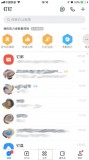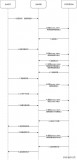小伙伴们好啊,今天老祝和大家分享一个数据整理的技巧。
下面这个截图中,是一些考勤机导出的数据,咱们看E列的考勤时间,每个人一天的所有刷卡时间是存放在同一个单元格内的:

这样的数据,估计小伙伴们看了就会头疼吧。
为了便于数据汇总,咱们需要将刷卡时间拆分到不同行里:

其实这样的数据拆分并不复杂,接下来咱们以Excel 2016为例,看看具体的拆分步骤:
数据→新建查询→从文件→从工作簿
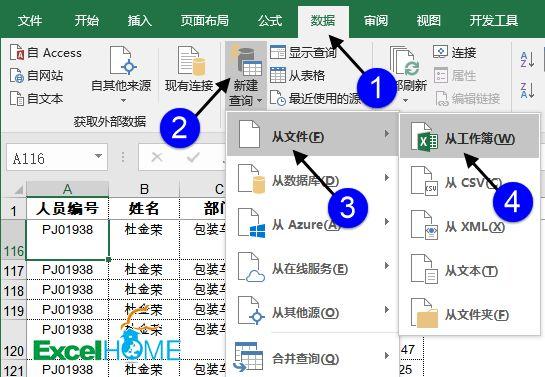
找到工作簿存放的位置:

在导航器窗口中,选中数据所在的工作表名称,点击“编辑”:

在打开【查询编辑器】对话框中,单击打卡时间所在列的列标,然后依次单击【拆分列】→【按分隔符】。
然后选择分隔符类型为“空格”:
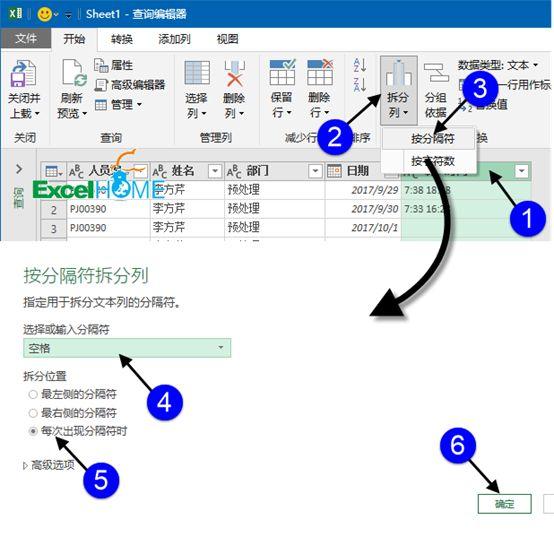
操作完成后,不同的刷卡时间就会拆分到不同列中,
接下来单击最左侧的刷卡时间列列标,按住Shift键不放,再单击最右侧的刷卡时间列列标,使其全部选中。
在【转换】选项卡下,单击【逆透视列】:

这样就可以将所有打卡时间整合到一列了,多出了一个“属性”列,这里没有什么意义,右键单击列标,删除:
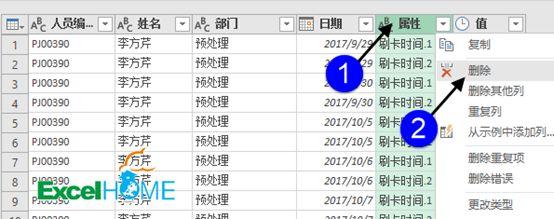
最后在【开始】选项卡下单击【关闭并上载】,OK了:

来看看最终的效果,所有打卡时间都被拆分到不同行中显示,而且还自动删除了没有打卡的记录,这样就便于咱们后续的汇总计算了。
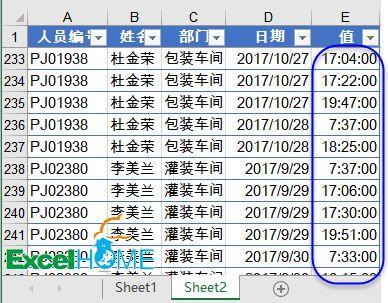
练手文件在此:
http(去掉括号和里面的内容)://(去掉括号和里面的内容)pan.baidu.(去掉括号和里面的内容)com/s/1AF3DTXYsg1XCTXWZdZqKhg
【上班那点儿事】
为了在职场中站稳脚,多一点效率,少一点加班,我们往往会强制自己掌握更多的本领和技能。但是在职场中打拼一段时间后,静下心来思考一下,相信很多人会有这样的感触:会的多的人干的活越来越多,往往还人缘不好,而八面玲珑的人,却是少干活人缘好。
今天为大家准备的职场话题:
Excel会的越多,干的活儿越多,你怎么看?

为什么会出现这样的情况?
遇到这种情况你会怎么办?
,